Samsung Galaxy S6 и Samsung Galaxy S6 Edge это просто замечательные устройства. Прошло уже несколько месяцев со времени их выпуска и теперь можно сказать, что у них действительно сверхчёткий дисплей, 16 мегапиксельная камера делает замечательные снимки и 4K видео, а процессор просто невероятно быстр.
У Galaxy S6 и S6 Edge множество замечательных функций, однако здесь собраны 15 не столь очевидных хитростей. Если вы недавно приобрели один из этих смартфонов, то вы можете найти это весьма полезным.
- Возможность изменить размер сетки меню
- Увеличить скорость скачивания
- Настроить качество звука для наушников
- Отключить предустановленные приложения
- Режим для детей
- Прогноз погоды на экране блокировки
- Передвинуть клавиши быстрого доступа
- Предпросмотр фотографии
- Использовать направляющую сетку для съёмки
- Быстрый запуск камеры
- Запись UltraHD видео
- Настроить «Простой режим»
- Снять скриншот
- Ультрарежим экономии батареи
- Широкие селфи
Возможность изменить размер сетки меню
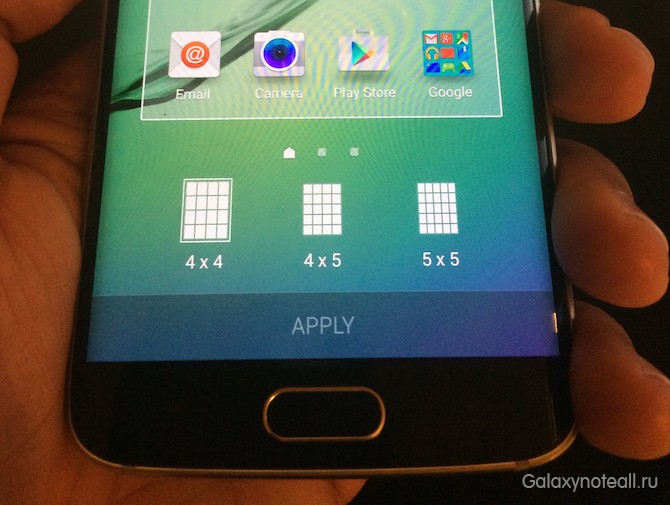
У Samsung Галакси С6 и С6 Эйдж есть возможность поменять размер сетки главного меню TouchWiz. Это придётся вам по вкусу, если вы как раз хотели видеть в меню больше или меньше иконок. Чтобы воспользоваться этой возможностью, нажмите и подержите на главном экране. В появившемся меню выберите «сетка экрана». Можно выбрать из вариантов 4×4, 4×5 и 5×5. Также можно переставить местами панели меню главного экрана.
Увеличить скорость скачивания
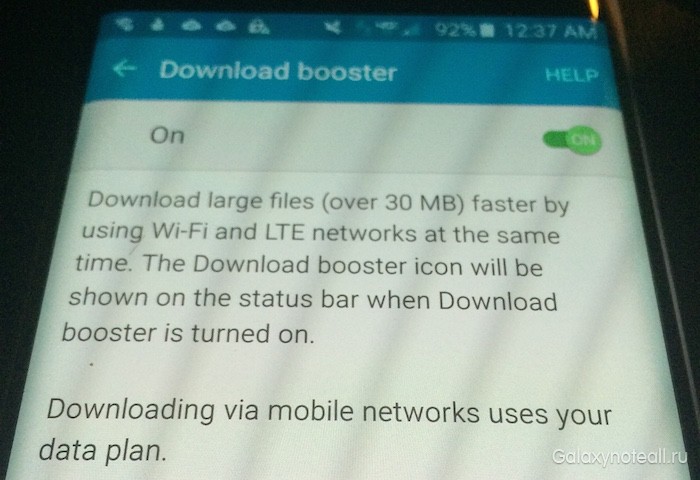
Samsung Galaxy S6 и S6 Edge имеют возможность ускорить скачивание больших файлов (более 30 мегабайт), посредством использования комбинации Wi-Fi и LTE сетей одновременно. Тем не менее скачивание крупных файлов может уменьшить количество доступной пользователю памяти. Настроить ускорение скачивание можно в меню «Настройки», во вкладке «Сетевые подключения» в подменю «Другое».
Настроить качество звука для наушников
Знаете ли вы, что можно улучшить качество звучания наушников или Bluetooth гарнитуры вашего Galaxy S6 или S6 Edge? Попробуйте зайти в «Настройки» ˃ «Звуки и уведомления» ˃ «Качество звука и эффекты» ˃ «Адаптивный звук». Этот режим позволяет пользователю настроить SoundAlive+ и Tube Amp. SoundAlive+ помогает создать подобие эффекта окружения, а Tube Amp эмулирует «мягкое ламповое звучание».
Отключить предустановленные приложения
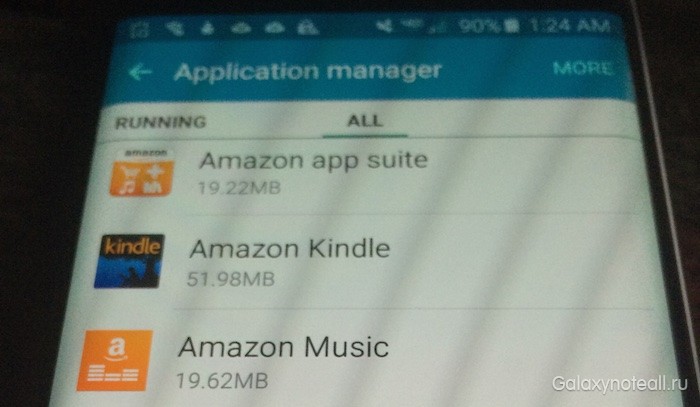
Оба смартфона имеют некоторые предустановленные приложения от Amazon, Google Samsung и других.
Однако Samsung дают возможность отключить эти приложения. Для этого нужно нажать кнопку «Правка» в меню приложений, а затем значок минуса рядом с нужным приложением. Это также можно сделать при помощи «Диспетчера приложений». В «Диспетчере» откройте вкладку «Все», чтобы увидеть список всех установленных приложений. Нажмите кнопку «Отключить», чтобы убрать ненужное приложение. После этого появится всплывающее окно с предупреждением о том, что отключение встроенных приложений может вызывать различные ошибки. Поэтому здесь вы должны быть уверены в том, что делаете.
Режим для детей

В наше время дети всех возрастов любят поиграть со смартфонами и планшетами. Специально для таких случаев в Samsung’s app store есть приложение Kids Mode. Его можно найти в разделе .
Kids Mode это высококачественное приложение специально разработанное для детей, которое включает анимированный главный экран с настраиваемыми персонажами и специальной защитой от несанкционированных покупок в приложениях. В режиме для детей работает дружелюбный режим для селфи с забавными картинками.
Прогноз погоды на экране блокировки
А знали ли вы, что на Samsung Galaxy S6 и S6 Edge можно просматривать прогноз погоды прямо на экране блокировки? Чтобы добавить прогноз погоды в реальном времени, необходимо в меню «Настройки» пройти во вкладку > «Экран блокировки и безопасность» > «Показать информацию» > «Погода».
Передвинуть клавиши быстрого доступа
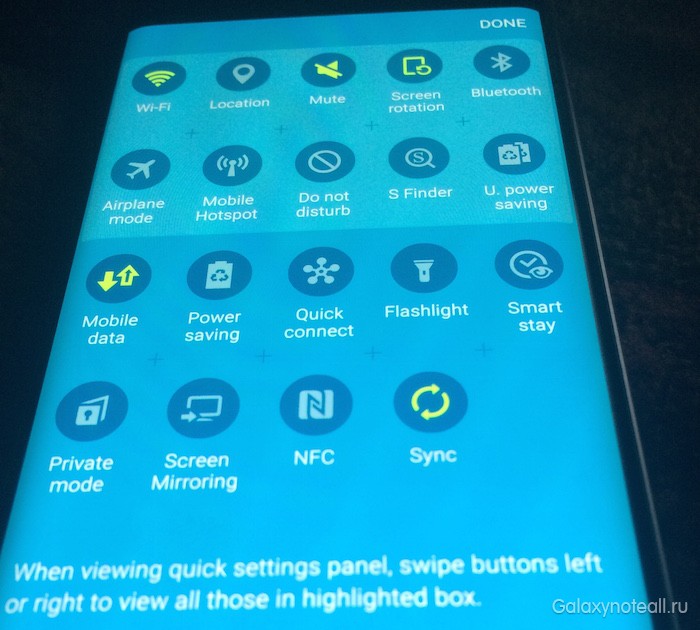
Samsung Galaxy S6 и S6 Edge позволяют пользователю перегруппировать иконки быстрого доступа по своему вкусу. В меню быстрого доступа нужно нажать кнопку «Правка» — ту, которая похожа на карандаш – чтобы переместить иконки Wi-Fi, Bluetooth, NFC, звука и фонарика.
Предпросмотр фотографии
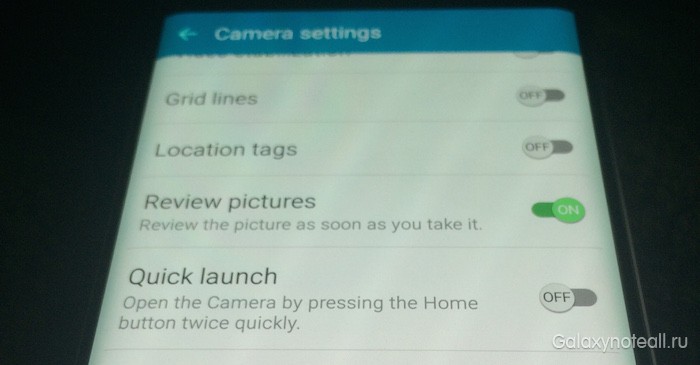
Одна из самых удобных функций Galaxy S6 и S6 Edge это «Предпросмотр фотографий». Вместо того, чтобы открывать галерею каждый раз, можно автоматически просматривать их сразу же. Тут же можно решить, оставить снимок или попытаться ещё. Настроить предпросмотр можно в меню настроек камеры.
Использовать направляющую сетку для съёмки
Использование направляющих позволяет сильно упростить использование «правила третей» в ваших фотографиях. «Правило третей» это техника, применяемая в фотографии для получения сбалансированных снимков.
Для применения этого правила необходимо разделить изображение воображаемыми линиями на девять частей – двумя горизонтальными и двумя вертикальными линиями, расположенными на равном расстоянии друг от друга. В этом нет ничего хитрого, если вы профессиональный фотограф, однако использование направляющих делает процесс гораздо удобнее.
Направляющие также можно включить в настройках камеры. При включённых направляющих вы увидите две горизонтальных и две вертикальных линии во время съёмки.
Быстрый запуск камеры
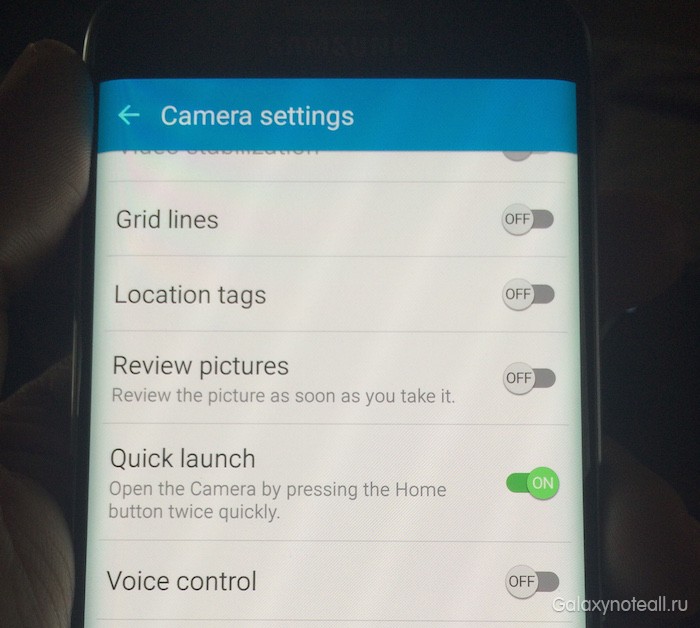
Одна из наиболее полезных функций Galaxy S6 и S6 Edge это, безусловно, быстрый запуск камеры. Эта функция позволяет запустить камеру быстрым двукратным нажатием клавиши Home. Настроить быстрый запуск можно опять-таки в меню настроек камеры.
Запись UltraHD видео

По умолчанию, запись видео установлена на разрешение 1920 × 1080 и 30 fps. Однако эти параметры можно изменить на 1920 × 1080 60 fps, 2560×1440 (qHD), 3840×2160 (UHD), 1280×720 (HD) и 640×480 (VGA). Тем не менее, выбор любого разрешения выше 1920 × 1080 делает невозможным использование HDR, видеоэффекты и стабилизацию. Размер видео настраивается в меню настроек камеры.
Настроить «Простой режим»
Если вам нужно одолжить свой смартфон кому-то, и вы хотите упростить процесс знакомства с устройством, вы можете активировать так называемый «Простой режим». В этом режиме используется укрупнённый шрифт и упрощено управление основными функциями. Эта функция пригодится, если вы собираетесь приобрести смартфон для родителей, бабушки, дедушки или другого родственника, который не очень хорошо разбирается в технике. «Простой режим» активируется в меню «Настройки», в разделе «Моё устройство».
Снять скриншот
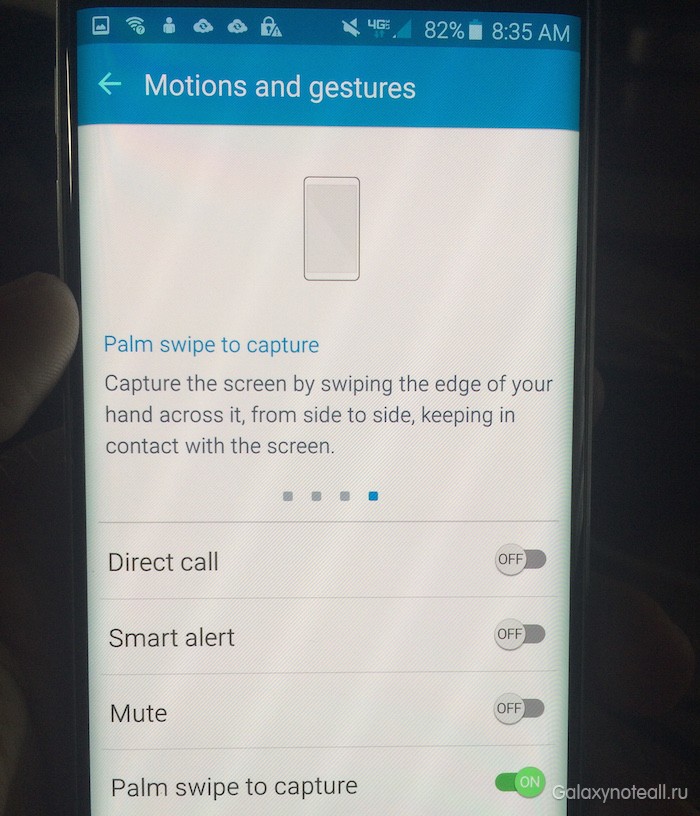
Для того, чтобы сделать снимок содержимого экрана, необходимо нажать клавиши Power и Home одновременно. Однако, можно настроить и другие способы – например, свайп ладонью. Эту опцию можно настроить в меню «Настройки» во вкладке «Движения и жесты».
Ультрарежим экономии батареи
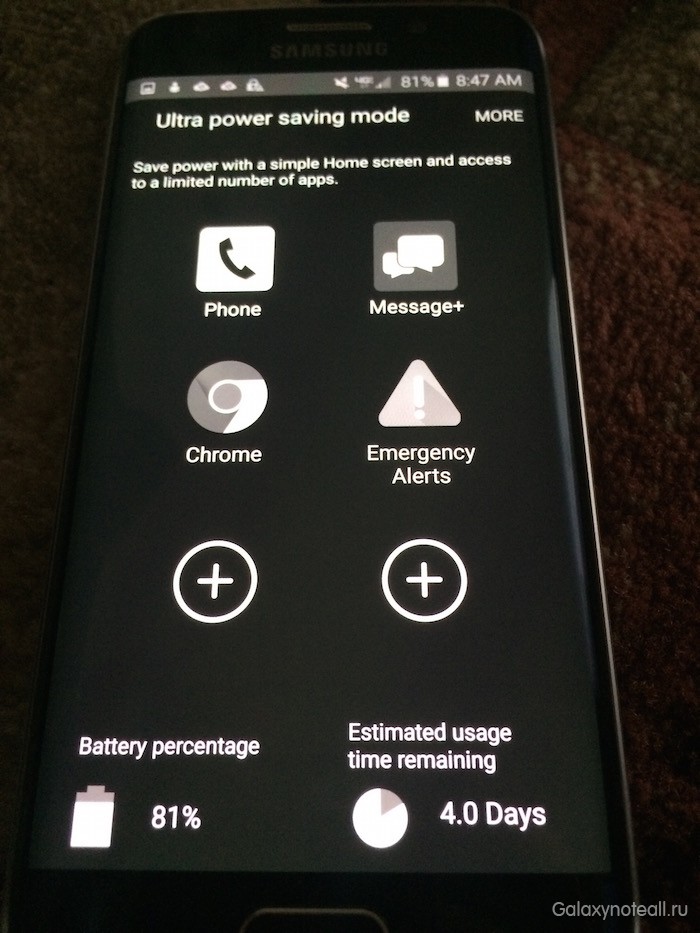
Если вы хотите сохранить немного времени работы батареи, вы можете активировать режим «Ultra Power Saving mode». В этом режиме отключаются службы определения местоположения, экран переводится в чёрно-белый режим, блокируются все приложения кроме основных, отключаются Wi-Fi и Bluetooth, а также мобильный интернет при отключении экрана. Этот режим настраивается в «Настройки» ˃ «Батарея» ˃ «Режим энергосбережения».
Широкие селфи

С запуском Galaxy Note 4 в октябре 2014 году была анонсирована функция, названная «Широкое селфи». Эта функция позволяет вам сделать фото, передвигая телефон вправо или влево при включённой передней камере – то есть, своего рода панорамная съёмка. Этот режим включается в настройках при выбранной лицевой камере.
Это наиболее интересные и полезные функции, которыми могут похвастаться Galaxy S6 и S6 Edge.









